Indice
Gruppi, ricerca e filtro
Cerca e Filtra per Gruppi
Scopri come usare i gruppi durante la ricerca di oggetti diversi. Scopri come usare Filtra per Gruppi per affinare i risultati della ricerca.
introduzione
Con l'app web Fillet, puoi creare Gruppi per tutti i tuoi diversi oggetti: Ingredienti, Ricette, Voci di menu, Fornitori e Attività (Manodopera).
Nota:
Questo articolo utilizza la scheda Ingredienti per esempi e spiegazioni.
Tuttavia, il processo è lo stesso per i Gruppi di altri tipi di oggetti.
Come accedere
Questa funzionalità è disponibile se vedi il pulsante "Opzioni filtro" accanto alla barra di ricerca:
Scopri di più sulle barre di ricercaApplica filtri ai risultati di ricerca
Per applicare filtri ai risultati di ricerca, fai clic sul pulsante "Opzioni filtro":
Si aprirà il pannello "Opzioni filtro".
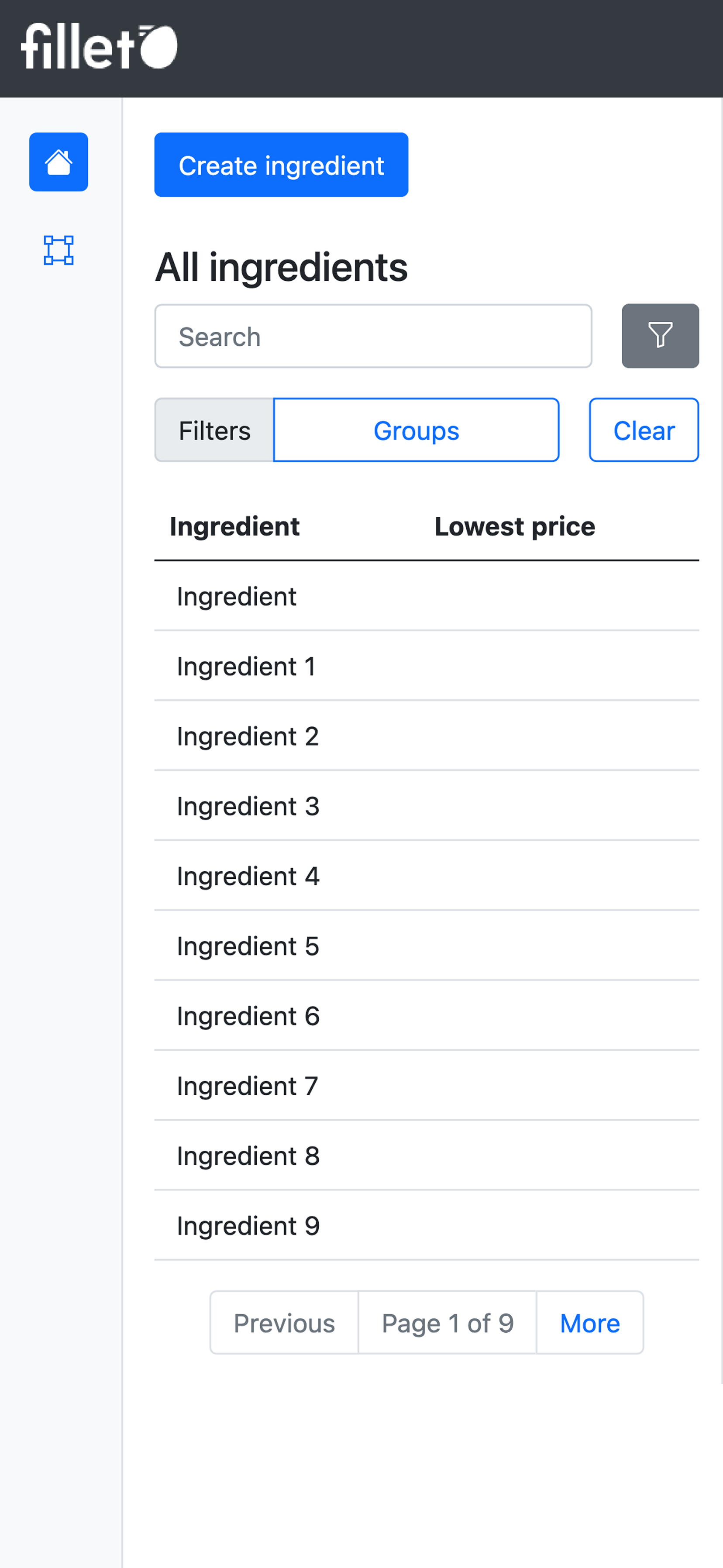
Mobile, vista elenco, opzioni filtro per la ricerca nella tabella elenco
Modifica filtri applicati
Quando Filtra per Gruppo è attivo, il pulsante Gruppi mostra il numero di gruppi utilizzati per filtrare i risultati.
Per modificare i filtri applicati alla ricerca, fai clic sul pulsante Gruppi.
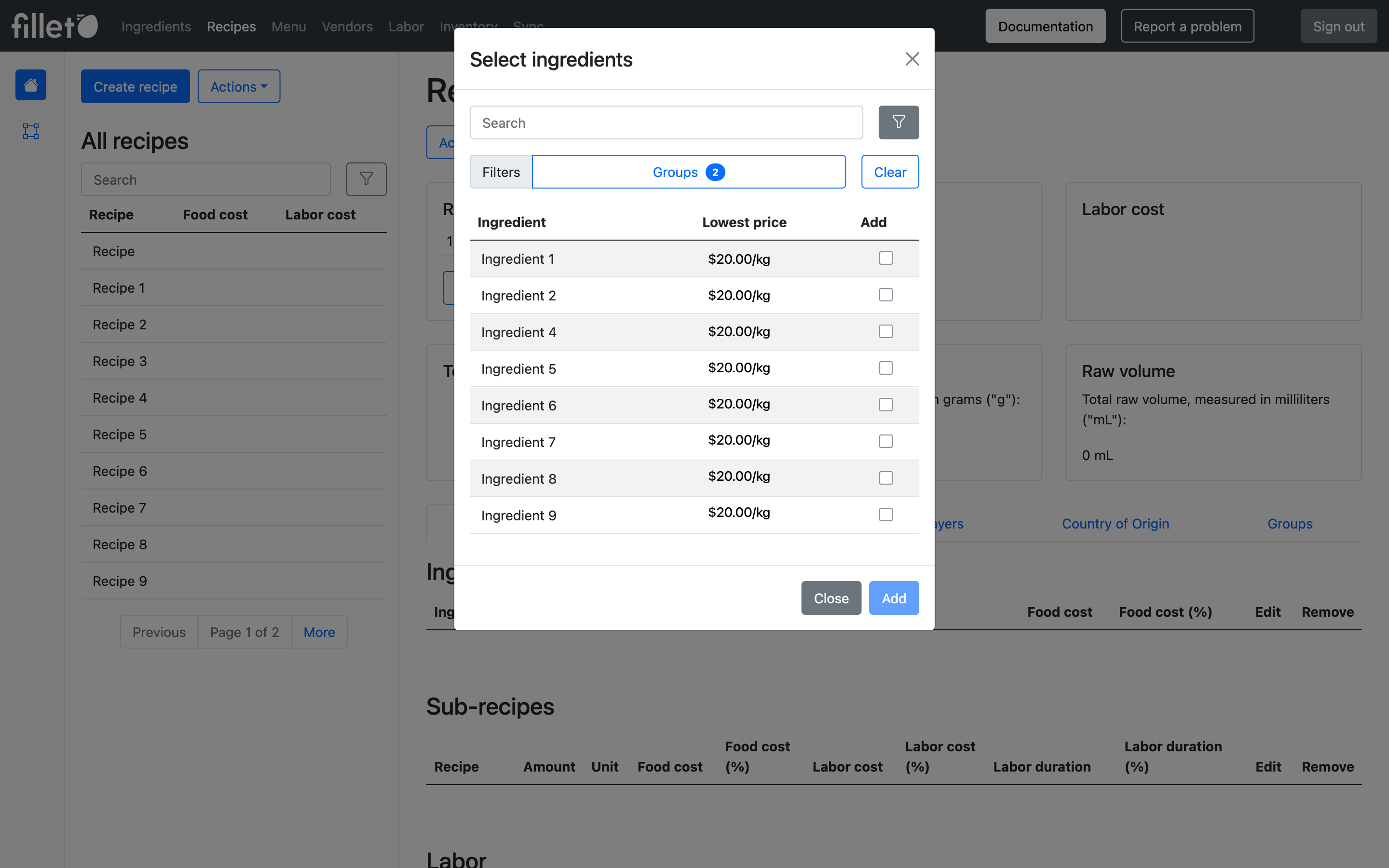
Desktop, Filtra per Gruppo, filtri attivamente applicati
Rimuovi filtri dai risultati di ricerca
Per rimuovere tutti i filtri attivamente applicati, fai clic sul pulsante Cancella.
Funzioni e usi
I Gruppi migliorano il modo in cui interagisci con i tuoi dati Fillet, aiutandoti a localizzare, identificare e categorizzare gli oggetti in modo più rapido, efficiente e comodo.
Ecco alcuni esempi di come potresti utilizzare la funzionalità di ricerca e Filtra per Gruppi:
Visualizza sottoinsiemi di ingredienti
- Visualizza solo gli ingredienti dei Gruppi di ingredienti selezionati.
- Gli ingredienti non contenuti nei Gruppi di ingredienti selezionati verranno nascosti dai risultati della ricerca.
Anteprima risultati di ricerca
- Vedi quanti ingredienti sono contenuti nei Gruppi di ingredienti selezionati.
- Questo contatore si aggiornerà man mano che selezioni o deselezioni i Gruppi di ingredienti.
Deseleziona tutto Seleziona tutto
- Seleziona o deseleziona rapidamente tutti i Gruppi di ingredienti.